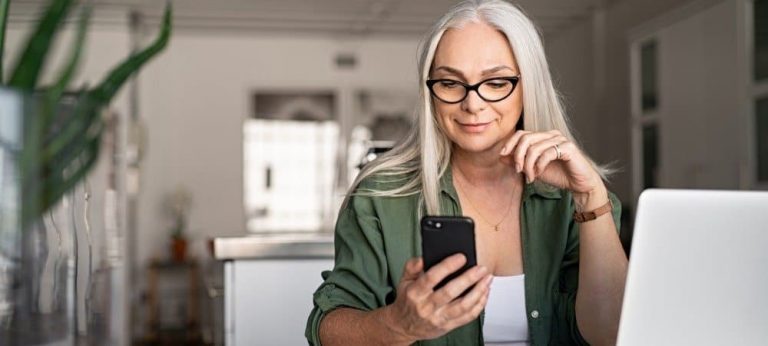iPad заряжается медленно? 6 исправлений

Боретесь с медленной зарядкой iPad? Вы можете устранить проблему, используя шаги, описанные в этом руководстве.
Вы спрашиваете себя: «Почему мой iPad так медленно заряжается?» Ты не один. Хотя iPad обычно имеет большой срок службы батареи, вы можете столкнуться с проблемой, которая замедляет скорость зарядки.
Программы для Windows, мобильные приложения, игры - ВСЁ БЕСПЛАТНО, в нашем закрытом телеграмм канале - Подписывайтесь:)
К счастью, это проблема, которую можно решить! В этой статье мы расскажем обо всех способах ремонта медленно заряжающегося iPad, а также о том, как заряжать iPad быстрее, чем обычно.
6 исправлений для медленной зарядки iPad
1. Проверьте адаптер, кабель и настенную розетку.
Первый способ починить iPad — определить проблему. Ваша первоначальная мысль может заключаться в том, что что-то не так с вашим iPad, но более вероятно, что что-то не так с вашим зарядным устройством.

Чтобы проверить это, попробуйте изменить каждый внешний элемент вашей настройки зарядки.
- Проверьте свой адаптер. Ваш зарядный адаптер — это блок, который подключается к стене. Попробуйте обменять его на другой адаптер, сохранив тот же кабель, розетку и iPad, и посмотрите, не повлияет ли это на зарядку вашего iPad.
- Проверьте кабель. Если это ничего не меняет, попробуйте использовать другой кабель с тем же адаптером, розеткой и iPad.
- Проверьте настенную розетку. Если и это не помогло исправить ваш iPad, попробуйте использовать тот же кабель, адаптер и iPad с другой сетевой розеткой в вашем доме.
Если вы не можете повысить скорость зарядки вашего iPad, заменив какое-либо оборудование, которое вы используете для его зарядки, проблема, скорее всего, связана с вашим iPad, а не с вашим зарядным оборудованием.
2. Очистите порт зарядки вашего iPad, когда ваш iPad заряжается медленно
Теперь, когда мы определили, что проблема заключается в вашем iPad, а не в вашем зарядном устройстве, пришло время приступить к ремонту вашего iPad.

Одна из самых простых вещей, которые вы можете сделать, чтобы исправить медленную зарядку, — это очистить порт зарядки. Вы можете сделать это, сильно дуя в порт в течение двух секунд или кратковременно дуя в порт сжатым воздухом. Не плюйте в порт, не кладите в порт какие-либо предметы (например, салфетку, скрепку или иглу), не используйте химические вещества для очистки порта и т. д.
После того, как вы выдули пыль из порта, попробуйте зарядить его еще раз и посмотрите, решило ли это проблему.
3. Перезагрузите iPad и убедитесь, что он обновлен
Следующий шаг — убедиться, что ваш iPad работает правильно и не нуждается в обновлении. Со временем ваш iPad может испытывать зависания, проблемы с кэшированием и другие внутренние проблемы, которые могут привести к тому, что он не будет заряжаться должным образом.

Отличный способ избавиться от этих проблем — перезагрузить iPad. Вы можете сделать это, удерживая кнопку Кнопка питания и Главная кнопкаили на моделях без кнопки «Домой» удерживайте Кнопка питания и Увеличить громкость кнопки.
Через несколько секунд в верхней части экрана должен появиться переключатель, спрашивающий, хотите ли вы выключить iPad. Сделайте это, затем держите Кнопка питания снова вниз, чтобы разбудить iPad. Попробуйте снова зарядить iPad.
Кроме того, вы должны убедиться, что ваш iPad не нуждается в обновлении. Возможно, вы столкнулись с ошибкой, которую Apple исправила в обновлении программного обеспечения для вашего iPad. Открой Настройки приложение, нажмите Общийзатем коснитесь Обновление программного обеспечения. Если доступно новое программное обеспечение, следуйте инструкциям на экране, чтобы обновить iPad.
После того, как вы сделали обе эти вещи, попробуйте снова зарядить iPad.
4. Узнайте, нужна ли вашему iPad новая батарея
Если у вас по-прежнему возникают проблемы с медленной зарядкой iPad, пришло время проверить, нужна ли вашему iPad новая батарея. Если вашему iPad больше двух лет, и вы никогда не меняли батарею, есть большая вероятность, что проблема именно в этом.
К сожалению, Apple не предлагает никаких встроенных настроек для проверки состояния батареи вашего iPad. Вы найдете эту информацию в настройках батареи вашего iPhone, но не iPad. Вместо этого вам придется принести его в Apple Store.
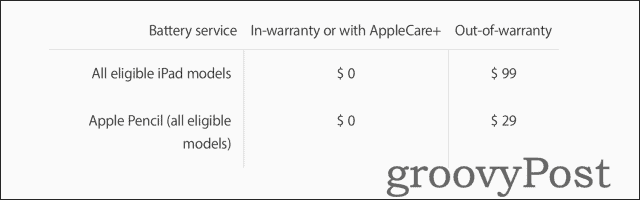
К счастью, сотрудники Apple должны быть в состоянии быстро определить, решит ли новая батарея проблему вашего iPad. Замена батареи от Apple стоит 99 долларов и должна вернуть ваш iPad к работе, как новый. Чтобы получить более низкую цену, вы можете обратиться в сторонние ремонтные центры в вашем регионе. Просто убедитесь, что вы знаете, как найти ремонтную мастерскую для продуктов Apple.
5. Исправьте сообщение «Аксессуар не поддерживается»
Альтернативной проблемой, которая может вызывать медленную зарядку, является ошибка «Аксессуар не поддерживается». Это сообщение появляется всякий раз, когда вы подключаете к своему устройству аксессуар, который ваше устройство отклоняет.
Для этого могут быть самые разные причины. Во-первых, как говорится в уведомлении, аксессуар просто не поддерживается. Возможно, вы подключили кабель, который подходит к порту вашего iPad, но на самом деле не работает с вашим iPad. Это может произойти, если кабель не является проприетарным кабелем Apple (т. е. это кабель для определенного устройства, например игровой консоли, который не производится Apple) или если это поддельный аксессуар.
Вы также можете увидеть это сообщение, если ваш iPad не обновлен до последней версии iPadOS. Вы можете проверить это, открыв Настройки приложение, нажав Общийзатем нажмите Обновление программного обеспечения. Если доступно новое программное обеспечение, следуйте инструкциям на экране, чтобы обновить iPad.
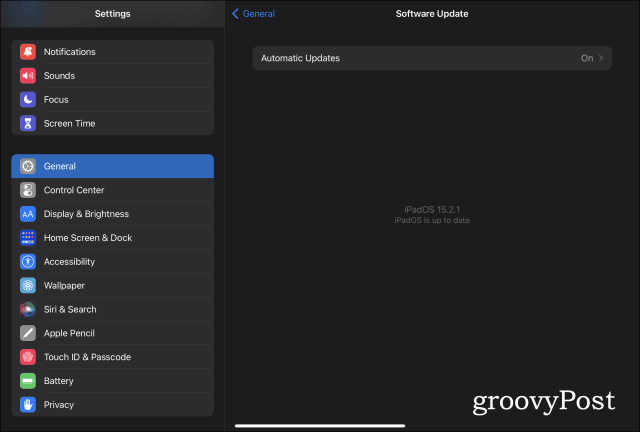
Наконец, вы можете увидеть это сообщение об ошибке, потому что порт зарядки вашего iPad загрязнен. Попробуйте отсоединить кабель, почистить порт способом, описанным в Шаг 2 этого поста, а затем повторно вставьте кабель. Изменение ориентации кабеля также может помочь ему работать лучше.
6. Принесите свой iPad в Apple Store
Наконец, если больше ничего не работает, пришло время принести свой iPad в Apple Store. Все вышеперечисленные решения — это варианты, которые должны быть легко выполнимы в домашних условиях. Однако помимо этого вам нужно будет знать, как запускать тесты и разбирать ваше устройство до такой степени, что это следует оставить профессионалам.
Вы можете обратиться в службу поддержки Apple здесь.
Как заставить iPad заряжаться быстрее
Купить быстрое зарядное устройство
Большинство моделей iPad можно заряжать быстрее с помощью быстрого зарядного устройства, как и более новые версии iPhone. Если вы все еще используете стандартный небольшой адаптер мощностью 5 Вт для зарядки iPad, рассмотрите возможность перехода на один из более быстрых адаптеров Apple.
Это зарядное устройство на 20 Вт, например, заряжает большинство моделей iPad в четыре раза быстрее, чем стандартное зарядное устройство на 5 Вт. Вы также можете найти недорогие быстрые зарядные устройства на Amazon и в местном магазине техники. Просто убедитесь, что элементы совместимы с устройствами Apple.
Не используйте iPad, пока он заряжается
Еще один простой способ ускорить зарядку iPad — прекратить его использование. Если вы спешите, оставьте свой iPad в покое, пока он заряжается. Игры и потоковое видео могут быть особенно обременительны для аккумулятора вашего iPad, замедляя скорость его зарядки.
Заряжайте iPad дома (не в машине)
Наконец, зарядите свой iPad дома! Для транспортных средств почти нет адаптеров для быстрой зарядки, поскольку в большинстве транспортных средств нет розеток, обеспечивающих мощность более 5 Вт. Сначала заряжайте iPad дома, а затем в машине. Кроме того, избегайте общественных зарядных станций. Они могут вызвать неожиданные проблемы с вашим устройством.
Исправьте свой iPad с медленной зарядкой
Если ваш iPad медленно заряжается, описанные выше шаги должны помочь вам это исправить.
Чтобы не сталкиваться с этой проблемой в будущем, вы можете узнать больше об использовании подходящих зарядных устройств для своих устройств и создать дома более надежную зарядную станцию.

Программы для Windows, мобильные приложения, игры - ВСЁ БЕСПЛАТНО, в нашем закрытом телеграмм канале - Подписывайтесь:)